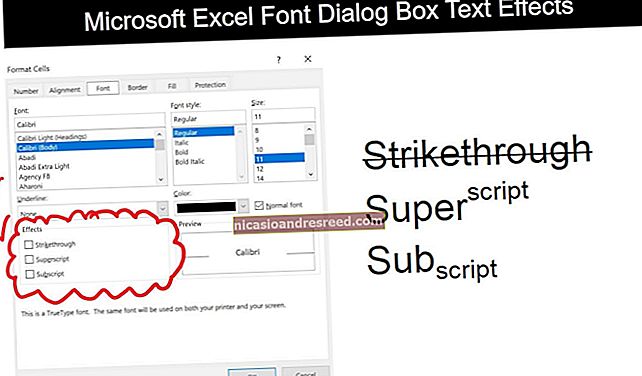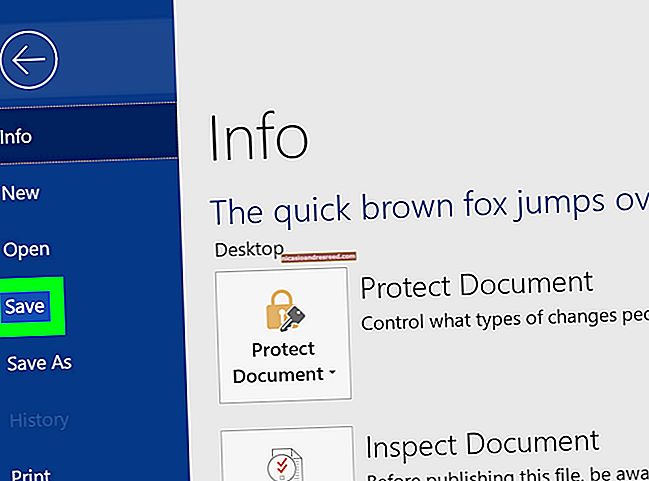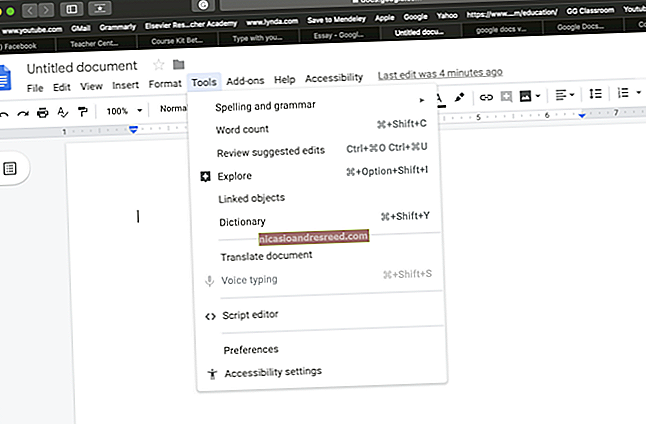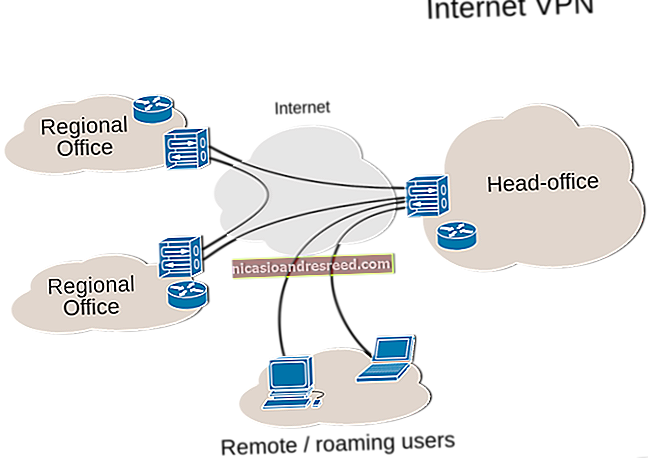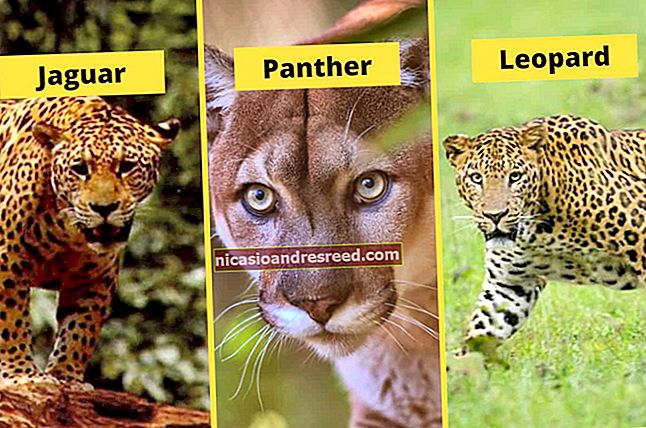যে কোনও আইফোন বা আইপ্যাড পুনরায় আরম্ভ করার জন্য কীভাবে

একটি আইফোন বা আইপ্যাড পুনরায় আরম্ভ করা অনেকগুলি আইওএস এবং আইপ্যাডএসের সমস্যার জন্য দ্রুত সমাধান হিসাবে কাজ করে। আপনার ডিভাইসটি যদি বুট না হয় বা জেনিয়াস বারে যাওয়ার আগে আপনি যদি সিস্টেম-স্তরের বাগটি অনুভব করছেন তবে দেখুন কোনও ফোর্স পুনঃসূচনাটি সমস্যার সমাধান করবে কিনা তা দেখুন।
পুনরায় চালু করার জন্য আপনার কখন জোর করা উচিত?
এখন এবং পরে, আপনার আইফোন বা আইপ্যাড কোনও সফ্টওয়্যার গণ্ডির কিছুটা ভুগতে পারে। এটি কোনও iOS আপডেট ভুল হয়ে গেছে, একটি দুর্বৃত্ত অ্যাপ্লিকেশন, বা কেবল কোনও আইওএস বা আইপ্যাডস বাগ যা চলে যাবে না।
যখন আপনার আইফোন বা আইপ্যাড আটকে থাকে এবং প্রতিক্রিয়াবিহীন থাকে তখন ফোর্স রিস্টার্ট করা সবচেয়ে সহায়ক। আপনি যখন নিজের ডিভাইসটি বন্ধও করতে পারবেন না, তখন এটিকে পুনরায় চালু করার চেষ্টা করুন — এটি সাধারণত সমস্যাটি সমাধান করে।
একটি আইফোন পুনরায় আরম্ভ করার জন্য কিভাবে
একটি আইফোন পুনরায় চালু করার প্রক্রিয়া ফোন মডেলগুলির মধ্যে পৃথক। প্রক্রিয়াটি আলাদা হলেও ফলাফলটি একই।
আইফোন 8, আইফোন এক্স এবং উচ্চতর
ফিজিকাল হোম বোতামবিহীন আইফোনটিতে এটি পুনরায় চালু করার জন্য একটি নতুন প্রক্রিয়া রয়েছে। আপনি যদি কোনও আইফোন 8 বা 8 প্লাস (যার একটি ক্যাপাসিটিভ হোম বোতাম রয়েছে), বা সর্বশেষে আইফোনের কোনও হোম বোতাম নেই (আইফোন এক্স, এক্সএস, এক্সএস ম্যাক্স, এক্সআর) ব্যবহার করছেন তবে নীচের পদক্ষেপগুলি অনুসরণ করুন আপনার হ্যান্ডসেটটি পুনরায় চালু করতে বাধ্য করুন।
প্রথমে "ভলিউম আপ" বোতাম টিপুন এবং ছেড়ে দিন। তারপরে, "ভলিউম ডাউন" বোতাম টিপুন এবং ছেড়ে দিন। অবশেষে, "সাইড" বোতামটি টিপুন এবং ধরে রাখুন যতক্ষণ না আপনি পর্দায় অ্যাপল লোগোটি উপস্থিত হয়। লোগোটি প্রদর্শিত হতে 30 সেকেন্ড পর্যন্ত সময় নিতে পারে।

লোগোটি পপ আপ হয়ে গেলে আপনি সাইড বোতামটি ছেড়ে দিতে পারেন। আপনার আইফোন এখন রিবুট প্রক্রিয়া শেষ করবে।
সম্পর্কিত:আইফোন এক্স, আইফোন এক্সএস, আইফোন এক্সএস ম্যাক্স এবং আইফোন এক্সআর পুনঃসূচনা কীভাবে করবেন
আইফোন 7 এবং আইফোন 7 প্লাস
আইফোন and এবং আইফোন Plus প্লাসে ক্যাপাসিটিভ হোম বোতামও রয়েছে, তবে তাদের এই দুটি ডিভাইসের সাথে নির্দিষ্ট আলাদা ফোর্স রিস্টার্ট বোতামের সংমিশ্রণ রয়েছে।
আপনি "ভলিউম ডাউন" এবং "সাইড" বোতাম একসাথে চেপে ধরে দুটি ফোন পুনঃসূচনা করতে বাধ্য করতে পারেন। আপনি অ্যাপল লোগো না পাওয়া পর্যন্ত ধরে রাখা চালিয়ে যান।

আইফোন 6 এস এবং আরও পুরানো
শারীরিক হোম বোতাম সহ পুরানো আইফোনগুলিতে আরও অনেক সোজা জোর পুনরায় আরম্ভ প্রক্রিয়া রয়েছে।
আপনি যদি আইফোন 5 এস, এসই, 6, 6 প্লাস, 6 এস বা 6 এস প্লাস ব্যবহার করছেন তবে অ্যাপল লোগোটি স্ক্রিনে উপস্থিত না হওয়া পর্যন্ত "স্লিপ / ওয়েক" বোতামের সাথে "হোম" বোতামটি টিপুন এবং ধরে রাখুন।

কীভাবে একটি আইপ্যাড পুনরায় আরম্ভ করার জন্য
যদি আপনার আইপ্যাড কোনও স্ক্রিনে আটকে থাকে এবং কোনও স্পর্শ ইনপুট বা বোতাম টিপে সাড়া না দেয় তবে পুনরায় আরম্ভ করতে বাধ্য করার জন্য নিম্নলিখিত পদ্ধতির একটি ব্যবহার করুন।
হোম বোতাম ছাড়াই আইপ্যাড
আপনি যদি ফেস আইডির সাথে একটি নতুন আইপ্যাড প্রো ব্যবহার করছেন, আপনার আইপ্যাড প্রো পুনরায় চালু করার জন্য একটি নতুন প্রক্রিয়া রয়েছে (আইপ্যাড প্রো বন্ধ করার নতুন পদ্ধতির অনুরূপ)।
প্রথমে "ভলিউম আপ" বোতাম টিপুন এবং ছেড়ে দিন, "ভলিউম ডাউন" বোতাম টিপুন এবং ছেড়ে দিন এবং তারপরে অ্যাপল লোগোটি উপস্থিত না হওয়া পর্যন্ত "শীর্ষ" বোতাম টিপুন এবং ধরে রাখুন।

লোগো উপস্থিত হলে, বোতামটি ছেড়ে দিন। প্রক্রিয়াটি শেষ হওয়ার পরে আপনার ট্যাবলেটটি স্বাভাবিক অবস্থায় ফিরে আসা উচিত।
একটি হোম বোতাম সহ আইপ্যাড
নতুন প্রোগুলি ব্যতীত বেশিরভাগ আইপ্যাডগুলিতে হোম বোতামটি বৈশিষ্ট্যযুক্ত। যদি আপনার আইপ্যাডের নীচে বেজেলে একটি শারীরিক হোম বোতাম (একটি চেনাশোনা) থাকে তবে আপনার আইপ্যাডটি পুনরায় চালু করার জন্য নিম্নলিখিত পদ্ধতিটি ব্যবহার করুন।
আপনি পর্দায় অ্যাপল লোগোটি না পাওয়া পর্যন্ত একই সময়ে "হোম" বোতাম এবং "শীর্ষ" বোতামটি (পাওয়ার বা স্লিপ / ওয়েক বোতাম হিসাবেও পরিচিত) দুজন ধরে ধরে ধরে রাখুন।

যখন অ্যাপল লোগো উপস্থিত হয়, আপনি বোতামগুলি ছেড়ে দিতে পারেন।
সাধারণত, ফোর্স রিস্টার্ট ছোট আইওএস ইস্যু এবং বাগগুলির যত্ন নেয়। যদি আপনার সমস্যাটি অব্যাহত থাকে তবে আপনি আপনার আইফোন বা আইপ্যাডকে শেষের মতো রিসেট করার চেষ্টা করতে পারেন।
সম্পর্কিত:আইফোন বা আইপ্যাডে ক্র্যাশিং অ্যাপ্লিকেশনগুলি কীভাবে ঠিক করবেন